Perbaiki Disk Cleanup Bug 3.99 TB Digunakan oleh Pembaruan Windows di Windows 10
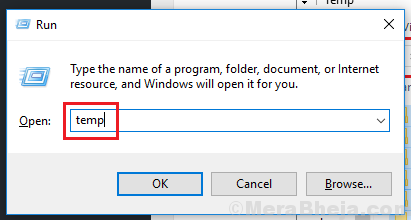
- 4982
- 252
- Ricardo Gottlieb
Setelah Windows Update KB3194798, pengguna mulai melaporkan masalah aneh di mana saat menggunakan alat pembersih disk (CleanMgr.exe), gergaji file pembaruan windows lama ditempati 3.99TB Ruang. Biasanya, itu akan lebih dari sekadar ruang total sistem. Kami tahu itu tidak mungkin dan faktanya ini hanyalah sebuah ilusi.
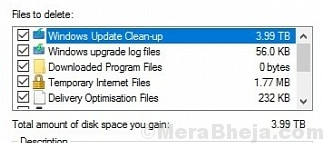
Menyebabkan
Yang terjadi adalah bahwa Windows menunjukkan beberapa contoh dari file yang sama di lokasi yang berbeda (hanya secara virtual) dan dengan demikian secara salah menunjukkan ruang disk tinggi yang digunakan. 3.99TB adalah ruang disk maksimum yang dimungkinkan di sini, sehingga menampilkan hal yang sama.
Ini seharusnya tidak mengganggu, meskipun alat pembersih disk akan membutuhkan waktu untuk membersihkannya. Itu akan terulang lagi nanti.
Coba langkah -langkah berikut secara berurutan untuk menyelesaikan masalah:
Daftar isi
- Solusi 1] Perbarui Windows
- Solusi 2] Hapus folder Windows Cleanup dengan hak istimewa Administrator
- Solusi 3] Hapus file sementara secara manual
- Solusi 4] Menggunakan Perintah Dism
Solusi 1] Perbarui Windows
Karena masalahnya adalah karena pembaruan Windows tertentu, perbaikannya juga akan didorong dalam bentuk pembaruan Windows. Berikut adalah prosedur untuk memperbarui windows.
Solusi 2] Hapus folder Windows Cleanup dengan hak istimewa Administrator
1] Cari pembersihan disk di bilah pencarian Windows. Klik kanan pada ikon dan pilih Run sebagai Administrator.
2] Hapus folder pembaruan windows sekarang dan itu akan berfungsi jika tidak terakhir kali. Namun, itu akan membutuhkan waktu.
3] Mengulang kembali sistem dan mengamati jika masalahnya terulang kembali nanti.
Solusi 3] Hapus file sementara secara manual
Jika pembersihan disk tidak berfungsi atau Anda yakin itu membutuhkan banyak waktu (yang mungkin membuat opsi tidak layak), Anda dapat menghapus file sementara dari sistem secara manual.
1] Tekan Win + R untuk membuka jendela Run. Ketik perintah perintah dan tekan enter untuk membuka folder file sementara.
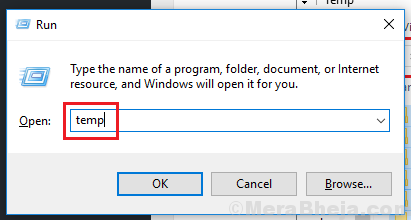
2] Klik di mana saja di jendela dan tekan Ctrl + A untuk memilih semua file.
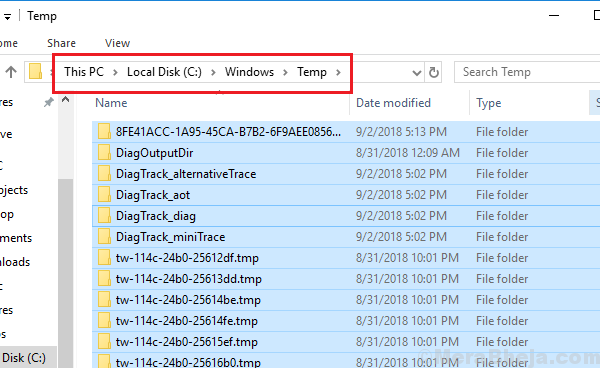
3] tekan hapus untuk menghapus semua file yang dipilih. Karena sistem ini masih dalam operasi, beberapa file mungkin tetap tidak dibelokkan dan tidak apa -apa.
4] Ulangi proses ini untuk perintah "%temp%" dan "prefetch".
Solusi 4] Menggunakan Perintah Dism
1] Cari prompt perintah di bilah pencarian windows dan klik kanan pada ikon. Pilih Jalankan sebagai Administrator.
2] Ketik perintah berikut dan tekan Enter untuk menjalankannya:
Dism /online /cleanup-image /startComponentcleanup
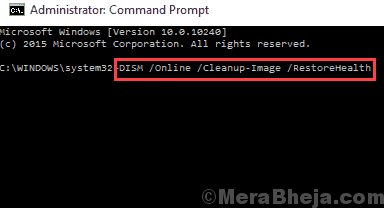
3] Mengulang kembali sistem.
Jika tidak satu pun dari langkah -langkah di atas menyelesaikan masalah ini, tidak ada salahnya hidup dengan bug. Abaikan saja sampai Microsoft mendorong perbaikan untuk itu.

